- Google Chrome adalah browser yang paling banyak digunakan di dunia, tetapi bahkan browser terbaik pun dapat mengalami kesalahan.
- Banyak pengguna melaporkan masalah penskalaan dengan Google Chrome.
- Apakah Anda mengalami masalah tambahan dengan Chrome? Jika demikian, periksa kami Pusat Chrome.
- Jika Anda memerlukan info lebih lanjut tentang berbagai browser, lihat kami Halaman browser demikian juga.
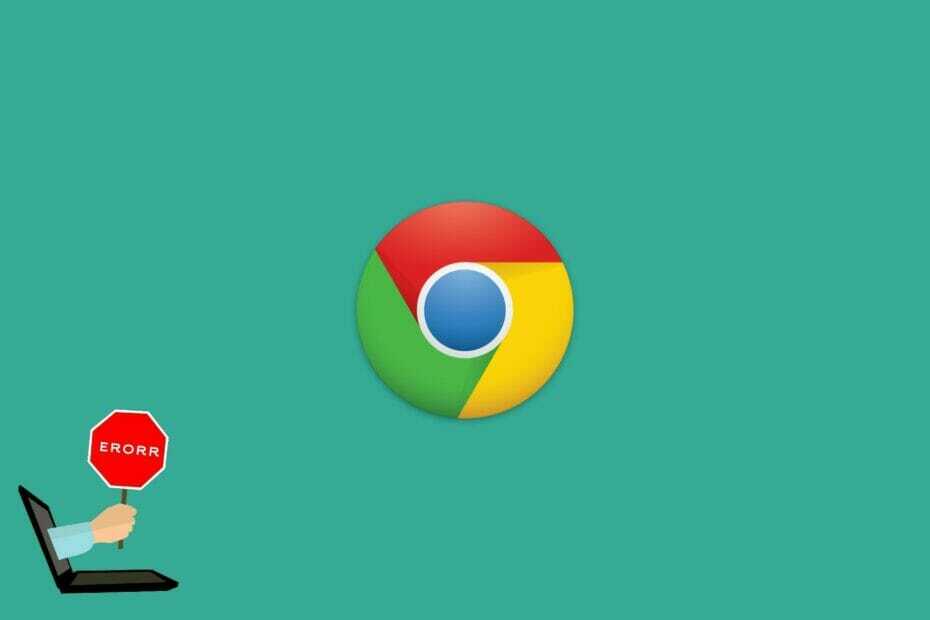
6. Ubah tingkat zoom halaman di Chrome
- Klik Tidak bisa ikon di sudut kanan atas dan pilih Pengaturan dari menu. Atau, Anda bisa masuk chrome://pengaturan/ di bilah alamat.
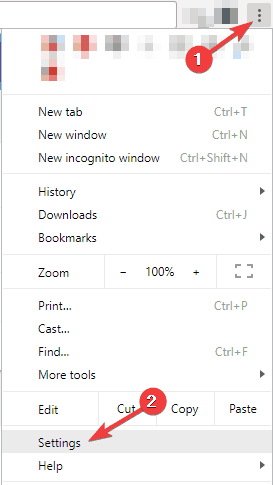
- Kapan Pengaturan tab terbuka, temukan Zoom halaman pilihan dan mengubahnya ke nilai yang diinginkan.
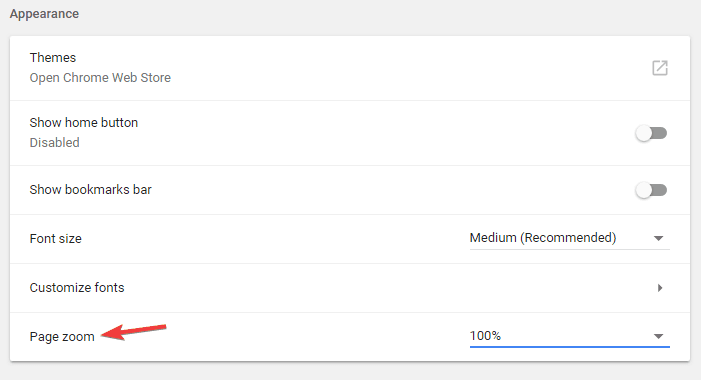
Setelah melakukan itu, ukuran halaman web Anda akan disesuaikan. Ingatlah bahwa ukuran UI Anda akan tetap tidak berubah, dan jika ini bukan hasil yang diinginkan, Anda mungkin ingin melewati solusi ini.
7. Periksa apakah Chrome sudah diperbarui
- Klik Tidak bisa ikon di pojok kanan atas. Sekarang pilih Bantuan > Tentang Google Chrome.

- Sekarang Anda akan melihat versi Chrome yang Anda gunakan dan
peramban akan memeriksa pembaruan. Jika ada pembaruan yang tersedia, pembaruan tersebut akan diunduh dan diinstal secara otomatis.
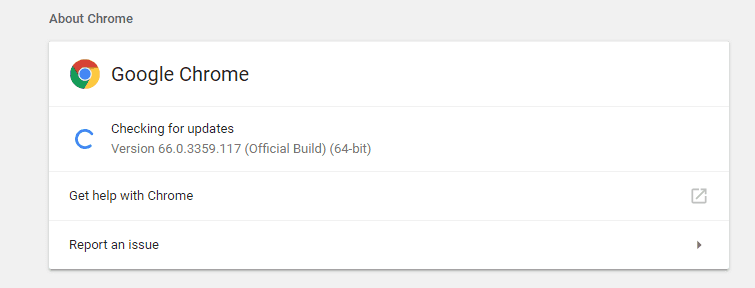
Setelah browser Anda diperbarui, periksa apakah masalahnya masih berlanjut.
Tidak dapat memperbarui Chrome karena kesalahan? Jangan khawatir, kami punya solusi yang tepat untuk Anda.
8. Setel ulang Chrome ke default
- Buka Pengaturan tab.
- Sekarang gulir ke bawah dan klik Maju untuk menampilkan pengaturan lanjutan.
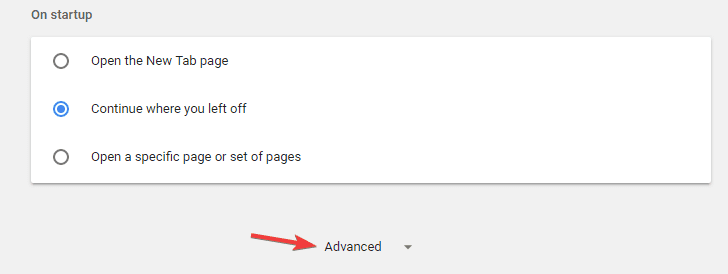
- Pilih Setel ulang pengaturan. Sekarang klik Setel ulang tombol untuk konfirmasi.
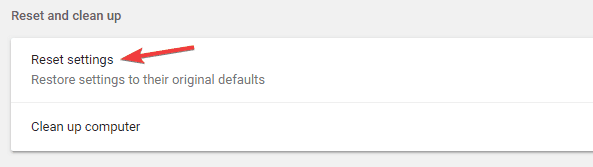
Setelah beberapa saat, Chrome akan disetel ulang ke default. Setelah melakukan itu, periksa apakah penskalaan berfungsi dengan benar.
Anda dapat mencadangkan ekstensi Chrome. Lihat panduan ini untuk mempelajari bagaimana Anda bisa melakukannya.
8. Pertimbangkan untuk menggunakan Beta di Chrome versi Canary
Jika Anda memiliki masalah penskalaan di Chrome, Anda mungkin ingin mempertimbangkan untuk beralih ke versi Beta. Versi Beta masih dalam pengembangan, tetapi mungkin membawa fitur baru serta perbaikan bug dan peningkatan.
Jika Anda memiliki masalah dengan Chrome, beralih ke versi Beta dapat membantu Anda memperbaikinya. Jika Anda mengaktifkan sinkronisasi, semua ekstensi, riwayat, dan bookmark Anda akan ditransfer ke versi Beta yang memungkinkan Anda melanjutkan dari bagian terakhir yang Anda tinggalkan.
Perlu diingat bahwa versi Beta mungkin bukan versi yang paling stabil, tetapi sebagian besar akan berfungsi tanpa masalah besar.
Jika Anda ingin mencoba fitur-fitur canggih, versi Canary mungkin yang Anda butuhkan.
Versi ini mungkin tidak stabil seperti versi Beta, tetapi ini adalah versi pertama yang menggabungkan fitur dan perbaikan baru, jadi ini mungkin membantu Anda mengatasi masalah Anda.
Jadi begitulah cara Anda dapat memperbaiki penskalaan Google Chrome tanpa menyesuaikan pengaturan Windows DPI untuk semua perangkat lunak. Kemudian elemen UI browser tidak akan diperbesar.
Jika Anda memiliki pertanyaan lain, jangan ragu untuk meninggalkannya di bagian komentar di bawah.
Pertanyaan yang Sering Diajukan
Untuk menggunakan penskalaan di Google Chrome, klik kanan pintasan Chrome dan pilih Properties dari menu. Arahkan ke tab Kompatibilitas dan hapus centang Nonaktifkan penskalaan tampilan pada opsi DPI tinggi.
Jika layar Anda besar di Chrome, itu karena pengaturan penskalaan di Windows. Untuk memperbaikinya, buka aplikasi Pengaturan > Tampilan dan sesuaikan pengaturan penskalaan.
Untuk menghentikan penskalaan Windows, buka aplikasi Pengaturan > Tampilan dan atur penskalaan ke 100%.
Untuk mematikan penskalaan di Chrome, klik kanan pintasan Chrome dan pilih Properties. Buka Kompatibilitas dan centang opsi Nonaktifkan penskalaan tampilan.


